
Démarrer Job Centro
Cette section décrit comment lancer Job Centro.
Vous devez connecter Job Centro à la machine. Sans cette connexion, Job Centro ne peut pas démarrer.
S'il y a plusieurs contrôleurs d'image, vous pouvez changer de destination de connexion.
Dans cette section, les éléments connexion et Authent. utilisateur/Compte Département sont expliqués séparément.
L'opération de connexion est nécessaire pour tous les utilisateurs.
L'opération Authent. utilisateur/Compte Département est nécessaire lorsque la fonction d'authentification utilisateur ou compte département est définie sur la machine. Pour des détails, voirDémarrer Job Centro (Authentification utilisateur / compte).
Pour démarrer Job Centro, la procédure de connexion est nécessaire.
condition préalableConfirmez que le contrôleur d'image peut communiquer.
condition préalableJob Centro est l'application Java. Lorsque l'application Java est bloquée par le pare-feu, un écran d'alerte s'affiche. Dans ce cas, autorisez la communication de l'application Java sur le réseau. Sous Windows, vérifiez les éléments liés à votre environnement réseau et cliquez sur Autoriser l'accès.
Sélectionnez Démarrer - Tous les programmes - KONICA MINOLTA - Job Centro 2.0 - KONICA MINOLTA Color Centro 2.0.
Explication supplémentaireMacintosh : dans le menu Finder, cliquez sur Go - Applications. Dans Applications, sélectionnez KONICA MINOLTA - Job Centro 2.0, double-cliquez sur Job Centro 2.0.
Sélectionnez l'imprimante à laquelle connecter Job Centro et cliquez sur Connecter.
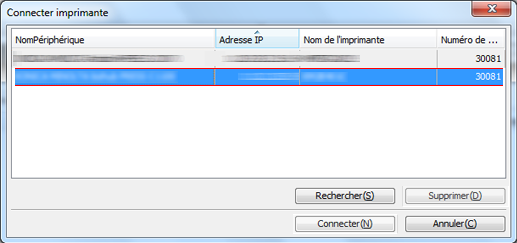
Job Centro démarre et l'écran Job Centro s'affiche.
Lors de la première connexion à Job Centro, les imprimantes disponibles ne sont pas affichées dans la liste d'imprimantes. Dans ce cas, cliquez sur Rechercher et ajoutez une imprimante.
Pour régler la largeur d'affichage de la colonne, double-cliquez sur la limite entre les éléments sur la barre. La largeur d'affichage de la colonne est réglée automatiquement suivant les chaînes de caractères les plus longues : les chaînes du nom d'élément ou les chaînes de l'élément dans la liste.
Pour trier les données par élément, cliquez sur l'en-tête de la colonne. Un clic permet de basculer entre ordre ascendant et descendant.
Vous pouvez également vous connecter en double-cliquant sur la ligne des imprimantes dans la liste de Job Centro.
Pour des détails, voirAjouter la machine à la liste.